 里诺进销存操作手册.docx
里诺进销存操作手册.docx
- 文档编号:7687363
- 上传时间:2023-01-25
- 格式:DOCX
- 页数:34
- 大小:873.79KB
里诺进销存操作手册.docx
《里诺进销存操作手册.docx》由会员分享,可在线阅读,更多相关《里诺进销存操作手册.docx(34页珍藏版)》请在冰豆网上搜索。
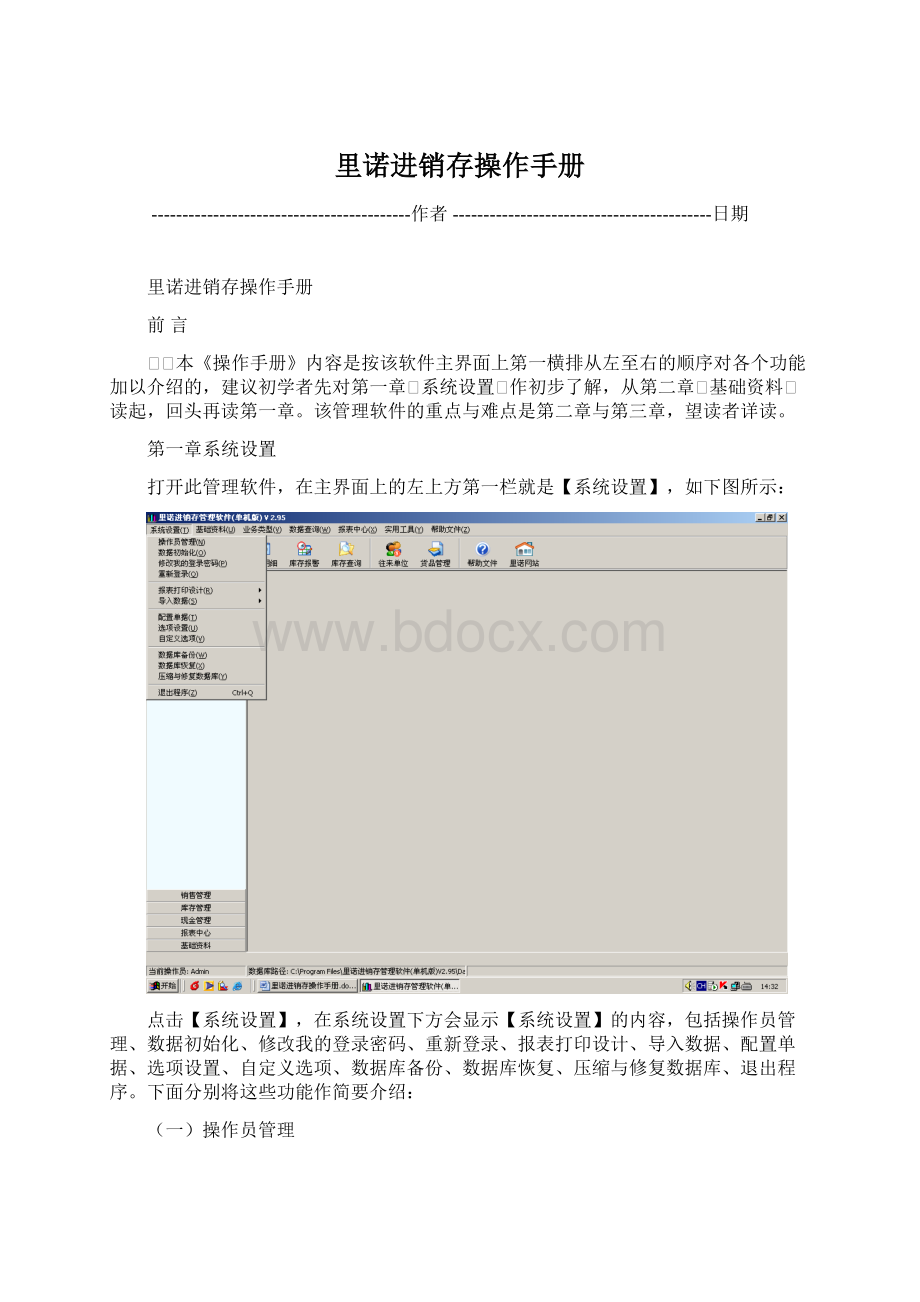
里诺进销存操作手册
------------------------------------------作者------------------------------------------日期
里诺进销存操作手册
前言
本《操作手册》内容是按该软件主界面上第一横排从左至右的顺序对各个功能加以介绍的,建议初学者先对第一章系统设置作初步了解,从第二章基础资料读起,回头再读第一章。
该管理软件的重点与难点是第二章与第三章,望读者详读。
第一章系统设置
打开此管理软件,在主界面上的左上方第一栏就是【系统设置】,如下图所示:
点击【系统设置】,在系统设置下方会显示【系统设置】的内容,包括操作员管理、数据初始化、修改我的登录密码、重新登录、报表打印设计、导入数据、配置单据、选项设置、自定义选项、数据库备份、数据库恢复、压缩与修复数据库、退出程序。
下面分别将这些功能作简要介绍:
(一)操作员管理
新建、删除使用本软件的操作员,授权他们可以使用哪些功能。
此功能只有系统管理员可以使用。
一、进入界面
单击【系统设置】,选择其中的【操作员管理】,画面如下:
二、增加操作员
在用户列表中,单击【新建】按钮,画面如下:
输入用户名称、初始密码、选择用户权限,也可对用户进行适当描述,结果如下两面:
按【保存】后就点【退出】,就完成了新操作员的添加。
(注:
用户权限在【修改操作员】中修改才能生效。
)
三、删除操作员
选择要删除的操作员,单击【删除】按钮。
四、修改操作员
选择要修改的操作员,单击【修改】按钮,出现如下对话框,在【操作员信息】【用户权限】中选择不同的用户,在【操作权限】中可对该用户中选取不同的权限,修改后需保存。
点【退出】按钮退出对话框。
注:
将操作权限修改后,只有重新登录后才能生效。
五、角色列表
在新增操作员前,可在【角色列表】中设置好权限,然后在用户权限中选择,这样在新增操作员时可多次重复选用。
单击【系统设置】,选择其中的【操作员管理】,点击其中的【角色列表】,出现如下画面:
选择其中的管理员,如超级管理员,出现以下画面:
在该对话框中可对管理员的操作权限作相应设置,按【保存】后【退出】。
(二)数据初始化
一、进入界面
单击【系统设置】,选择其中的【数据初始化】,画面如下
二、数据清除
选择你要清除的数据,即数据前出现对号,按【清除】后点【关闭】,就可清除相应数据。
☎三✆修改我的登录密码
一、进入界面
单击【系统设置】,选择其中的【修改我的登录密码】,画面如下:
二、密码修改
输入当前密码、新密码,然后对新密码进行验证,按【确定】后关闭此窗口,就可完成密码修改。
(四)重新登录
一、进入界面
单击【系统设置】,选择其中的【重新登录】,画面如下:
二、重新登录
选择用户名称,输入密码,按【确定】,就可重新登录该系统。
(五)报表打印设计
此项请参阅帮助文件
(六)导入数据
一、进入界面
单击【系统设置】,选择其中的【导入数据】,以【导入来往单位】为例,画面如下
二、导入数据
选择要导入的文件名,点击【打开】按钮,一会儿后出现如下画面:
将☜⌧♍♏●字段下的字段名与源字段的字段名一一对应好,具体方法是:
用鼠标左键点击♏⌧♍♏●字段下的编辑框,再点该编辑框最右侧,会弹出一个下拉按钮,画面如下所示,选择相应字段名与源字段名对应好。
点击【开始】按钮,就可导入数据。
注意:
如果导数据过程中发生错误,那么极有可能是您的数据字段没有对应好或者您的☜⌧♍♏●中货品编码不是唯一。
☎七✆配置单据
在实际运用软件过程中,有时需要新增一种单据或改动现有单据的字段名,就要用到此功能.打开【系统设置】,选择【配置单据】,出现如下画面:
可在此界面中新增编辑删除单据.
(八)选项设置
单击【系统设置】,选择其中的【选项设置】,画面如下:
在编辑框中输入相应数据或点取,按【确定】按钮后点【关闭】,就完成了系统设置。
☎九✆自定义选项
【自定义选项】针对的是货品信息,您可将【备注】改成您所需要的字段名.
(十)数据库备份
单击【系统设置】,选择其中的【数据库备份】,画面如下:
选择相应的文件夹,点击【数据备份】按钮,就可完成数据存放在该文件夹中。
(十一)数据库恢复
单击【系统设置】,选择其中的【数据库恢复】,画面如下:
选择相应的备份文件,点击【数据恢复】按钮,就可完成该数据的恢复。
(十)压缩与修复数据库
随着软件操作次数的增多,数据库存储数据的效率和软件运行速度降低,压缩数据,可以减小数据库大小,提高软件运行速度。
单击【系统设置】,选择其中的【压缩与修复数据库】,稍后会出现如下画面:
点击【☐k】按钮,压缩数据库成功。
(十一)退出系统
单击【系统设置】,选择【退出系统】,稍后就会关闭此系统。
第二章基础资料
【基础资料】的录入是操作该软件的基础,下面就以【货品资料】与【往来单位】的录入为例介绍一下其界面与操作方法。
(一)货品资料
【货品资料】分【货品资料管理】与【货品类别管理】,其中【货品资料管理】包含有【货品类别管理】的操作方法,下面就介绍一下【货品资料管理】的界面与操作方法。
货品资料管理
一、进入界面
单击【基础资料】,选择其中的【货品资料】→【货品资料管理】,画面如下:
二、添加货品
点击【新增】按钮,出现如下画面:
点击【类别】编辑框右侧导航按钮,出现如下画面:
按【新增】(新增可分为新增同级节点与新增下级节点,用户可根据实际需要选择,如果选择错误,可点【取消】按钮重新新增),输入编码与名称,然后保存,退出,又退回到添加货品对话框。
(注:
【货品类别编码】与【货品编码】是两个不同的概念。
【货品类别编码】是将货品归为不同类别后再对这一类别进行编码,而【货品编码】就是直接将货品编上不同的数字、字母或数字与字母混合,以将不同的货品区分开来。
)
再次点击【类别】编辑框右端的导航按钮,出现如下画面:
选中【类别】下的相应类别,如机电类,然后点击【选择】按钮,就出现如下画面:
这样就完成了【类别】的录入。
然后再录入其它数据,如下图例子:
点击【新增】按钮,再点【关闭】。
这样【货品资料管理】的相关数据就录入了,图面如下所示。
用如上的方法可完成其它货品资料的添加。
三、编辑货品
选中相应的货品,然后点击【货品资料管理】对话框中【编辑】按钮,出现如下对话框。
可对货品信息中的相关数据进行修改,修改后需点【保存】才生效。
四、删除货品
选择要删除的货品,然后点击【货品资料列表】中的【删除】按钮,会出现如下对话框,点击【⍓♏♦】就可删除该货品。
五、查找货品
点击【货品资料列表】中的【查找】按钮,出现如下对话框,输入货品编码、货品名称、货品规格中的任何一个,点击【查找】按钮后退出,就可在【货品资料管理】表格中显示要查找的货品。
六、☜⌧♍♏●
点击货品列表中的【☜⌧♍♏●】按纽,就可将【货品资料列表】中的货品资料导出成☜⌧♍♏●文档,可保存在相应文件夹中。
如下图:
注意:
♏⌧♍♏●导出是先保存为♏⌧♍♏●文件,然后才能看到效果.
七、打印
点击货品列表中的【打印】按钮,先是完成打印的预览,如下图所示,然后可在此对话框中可完成打印操作。
八、刷新
在【货品资料列表】中,还有按钮--【刷新】。
【刷新】是对已录入数据的重新进行整理。
九、设置显示属性与保存表格属性
在【货品资料管理】中,选中一货品,右击鼠标,出现如下画面:
点击【设置列显示】,出现如下画面:
在右栏【已选择的字段】中,选择不需要显示的字段,点击【<】按钮,不需要显示的字段就在左栏【未选择的字段】中显示,再按【确定】,会跳出【修改完成】对话框,点击当中的【OK】按钮。
再点击【取消】按钮,退出对话框。
点击【货品资料管理】中的【刷新】按钮,不需要显示的字段就不会显示了。
【保存表格属性】就是对已修改的表格属性进行保存。
十、批量修改货品分类
在【货品资料管理】中用鼠标左键拖动选择多个货品,然后点击右键,选择【批量修改货品类别】,出现如下画面:
点击【分类】编辑栏中右侧的导航键,出现【货品类别】编辑框,如下图所示:
选中需要的类别,然后点击【选择】按钮,退出【货品类别】编辑框,重新回到【批量修改类别】编辑框,如下所示:
点击【确定】按钮,出现【成功】对话框
点击【确定】按钮,再次回到【批量修改类别】对话框,点退出后,回到【货品列表】对话框。
点【刷新】按钮,批量修改货品分类完毕。
(二)往来单位
【往来单位】分【往来单位资料】与【往来单位类别管理】,其中【往来单位资料】包含有【往来单位类别管理】的操作方法,下面就介绍一下【往来单位资料】的界面与操作方法:
往来单位资料
一、进入界面
单击主画面【基础资料】,选择【往来单位】下的【往来单位资料】,出现如下画面:
二、添加往来单位
点击【往来单位档案维护】对话框中的【新增】按钮,录入相应数据。
其中在【单位类别】中,点击编辑框右端的导航按钮,出现如对话框:
点击【单位类别】中的【新增】按钮☎新增可分为新增同级节点与新增下级节点,用户可根据实际需要选择,如果选择错误,可点【取消】按钮重新新增✆,输入相应的编码与名称后按【保存】后退出,又回到【往来单位档案维护】对话框。
在该对话框中录入相应数据☎如下图✆后按【保存】后退出,就完成了往来单位的添加.
三、往来单位的编辑、删除、打印、导出☜⌧♍♏●.
在往来单位管理中,还有编辑、删除、打印、导出☜⌧♍♏●等功能,操作方法可参考货品资料的录入。
(三)仓库名称管理、计量单位管理、部门管理、员工信息管理、账户信息管理、收付方式管理、收入项目方式、支出项目管理
此几项基础资料的添加、编辑、删除、打印等操作与上面介绍的往来单位操作类似,请参考。
(四)单位信息
此项【基础资料】要求软件使用者将所在公司的相关信息录入其中,以便操作者与软件作者联系,录入完毕后按【确定】按钮就完成了此项操作,界面如下所示。
第三章业务类型
【业务类型】分四种类型,包括采购管理、销售管理、库存管理、现金管理,界面与操作方法大体类似,下面以【采购管理】中的【采购订货单】为例作一下简要介绍。
1采购管理
(一)采购订货单
当您的公司需要向供应商订购货品时,您会签订一份购货合同并开一张订货单,列出所要购买的货品的单价、数量、金额以及到货的时间、地点等。
此模块用来增加、修改、删除、打印采购订货单。
一、进入界面
单击主画面【业务类型】,选择其中的【采购管理】->【采购订货单】,画面如下
二、新增
单击【新增】按钮,该窗口即处于新增状态,画面如下:
1制单日期:
制单日期一栏会自动生存当天日期。
2单据号码:
单据号码一般自动产生,不需要修改。
3原始单号:
原始单号根据情况可以输入,也可不输入。
4选择进货仓:
点【进货仓】编辑框右边下拉按钮,选择该订货货品需进入的仓库。
5选择供应商:
点【供应商】编辑框右边导航按钮,在弹出的往来单位导航界面选择该订货单的供应商。
6选择经办人:
点【经办人】编辑框右边下拉按钮,选择该订货单的经办人。
7制单人:
制单人可自动生成。
8备注:
在【备注】编辑框中输入需要备注的内容。
9输入订货货品:
鼠标在【货品编码】或【货品名称】栏下点击一下,出现导航键,在出现的货品资料信息导航界面选择货品,然后,在【数量】栏输入数量,在【单价】栏输入单价,在【折扣】栏输入折扣。
在【金额】栏点一下可自动生成金额,在【备注】栏输入相应备注信息。
点【保存】后出现如下画面。
至此一张新的采购订单已生成。
三、编辑
当打开采购订货单窗口时,显示的是上一次的采购订货单,可以通过单击【前单】、【后单】等按钮转移到其他入库单,点击【编辑】按钮,该窗口即处于可修改状态,【货品编码】栏下可进行【增行】、【删行】操作,界面和其它操作与增加订货单一样。
四、删除
选中要删除的采购订货单,单击【删除】按钮。
五、审核
点击【审核】按钮,会出现如下画面:
按【⍓♏♦】,此单据就通过了审核。
审核后的画面如下:
六反审
反审是针对已审核的单据,点击【反审】按钮后,出现以下画面:
反审后就可进行单据的修改。
五、打印
∙∙∙∙用于打印显示的内容,单击【打印】按钮。
六、关闭画面
单击【关闭】按钮,关闭界面。
(二)采购收货单
采购的货品到货时,您会验货并开一张收货单,列出您所收到的货品的单价、数量、金额以及到货的时间、地点等。
同时采购收货单也是采购入库单,此模块用来增加、修改、删除、打印采购收货单。
采购收货单的界面和操作类似订货单,可参考以上。
(三)采购退货单
当采购的货品到货之后,会因为某种原因要退货并开一张退货单,列出您所退到的货品的单价、数量、金额以及退货的时间、地点等。
同时采购退货单也是采购出库单,此模块用来增加、修改、删除、打印采购退货单。
采购退货单的界面和操作类似订货单,可参考以上。
(四)付款单
当采购的货品到货后,您应向供应商支付货款并会开一张付款单,列出您的付款时间、供应商、本次付款金额。
此模块用来增加、修改、删除、打印采购付款单。
采购付款单的界面和操作类似订货单,可参考以上。
2销售管理
(一)销售订货单
当您的公司需要向外销售货品前会得到一份其它往来单位的采购定货单,您会签订一份销售合同并开一张销售订货单,列出所要销售的货品的单价、数量、金额以及到货的时间、地点等。
此模块用来增加、修改、删除、打印销售订货单。
(二)销售出库单
当销售的货品出货前,您会开一张出货单,列出您所发出的货品的单价、数量、金额以及发货的时间、地点等。
此模块用来增加、修改、删除、打印销售发货单。
(三)销售退货单
当销售的货品发货之后,会因为某种原因客户要求退货并开一张退货单,列出您所收到的退货的货品的单价、数量、金额以及退货的时间、地点等。
同时销售退货单也是销售入库单,此模块用来增加、修改、删除、打印销售退货单。
(四)销售收款单
当销售的货品发货后,您应向客户收取货款并会开一张收款单,列出您的收款时间、客户、本次收款金额。
此模块用来增加、修改、删除、打印销售收款单。
3库存管理
(一)生产领料出库
在企业生产经营活动中,领料是个经常过程并要求开材料出库单,列出您领料的货品的单价、数量、金额以及领料的时间、部门等。
此模块用来增加、修改、删除、打印材料出库单。
(二)生产退料入库
退还未用完的原材料,或者退还有问题的材料,同时要开材料退库单,列出您退料的货品的单价、数量、金额以及退料的时间、部门等。
此模块用来增加、修改、删除、打印材料退库单。
(三)其它入库
与生产退料入库类似
(四)其它出库
与生产领料出库类似
(五)仓库调拨单
如果您的公司有多个仓库,可能需要把某个仓库的货品调拨到另外一个仓库,并开一张调拨单,列出您所调拨的货品的单价、数量、金额以及调拨的时间、经手人等。
(六)仓库盘点单
由于存货数量较多、管理不善、自然损耗等原因,有可能库存数量与帐面数量不符。
需要进行存货清查,调整帐面数量,并开一张盘点单,列出您所盘点的货品的原来数量、现在数量、单价以及盘点的时间、经手人等。
注:
仓库盘点单相当于一张入库单。
4现金管理
(一)银行存取款
您的公司经常需要从银行取款和向银行存款。
此模块用来增加、修改、删除、打印银行存取款单。
(二)其它收入
您的公司需要记录每一笔的收入。
此模块用来增加、修改、删除、打印其他收入单。
(三)其它支出
您的公司需要记录每一笔的费用开支。
此模块用来增加、修改、删除、打印费用开支单。
第四章数据查询
【数据查询】只包含【单据查询】,下面介绍一下其界面与操作方法。
单据查询
一、进入界面
单击主画面【数据查询】,选择其中的【单据查询】,画面如下
第一次打开时界面时,开单日期会自动显示当月月初第一天到当天的日期。
在单据类型下栏会自动显示从月初第一天到使用当天的所有单据。
二、查找单据
在查询所有单据对话框中,可进行单个查找,也可进行组合查找。
1单个查找:
在开单日期编辑框中设置一定的时间段,选择一个相应的字段名(如单号、经办人),在字段名后的编辑框中输入相应内容,点一下【搜索】按钮,在【单号】下栏就会很快显示所要查找的单据。
2组合查询:
在开单日期编辑框中设置一定的时间段,选择两个或两个以上相应的字段名,在字段名后的编辑框中输入相应内容,点一下【搜索】按钮,在【单号】下栏就会很快显示所要查找的单据。
三、显示单据
选择相应单据,在查询所有单据对话框中点【显示单据】按钮,即可显示该单据的相应对话框。
第五章报表中心
报表主要分为两大类:
汇总表与明细表。
下面以【供应商供货汇总表】与【供应商供货明细表】为例讲一讲报表的界面与操作。
(一)供应商供货汇总表
一、进入界面
单击主画面【报表中心】,选择其中的【采购报表】->【供应商供货汇总表】,画面如下
打开界面后,【起止日期】会自动显示当月月初第一天与当天的日期,【供应商名称】下的表格栏也会自动显示该时间段内所有单据,在表格底下一行对各种数量与金额进行汇总。
二、显示
如果要显示某一时间段内不同供应商的供货汇总情况,在【起止日期】输入不同的时间段,点击【供应商】右侧导航按钮,选择相应的供应商后点击【显示】按钮,就会在表格中很快显示要查找的内容。
三、☜⌧♍♏●
点击【☜⌧♍♏●】按钮后导出成♏⌧♍♏●文件。
四、打印
用于打印显示的内容,单击【打印】按钮。
☎二✆供应商供货明细表
一、进入界面
单击主画面【报表中心】,选择其中的【采购报表】→【供应商供货明细表】,画面如下:
打开界面后,【起止日期】会自动显示当月月初第一天与当天的日期,【供应商】下的表格栏也会自动显示该时间段内供应商供货的所有单据。
二、显示
如果要显示某一时间段内不同供应商的供货明细情况,在【起止日期】输入不同的时间段,点击【供应商】右侧导航按钮,选择相应的供应商后按【显示】按钮,就会在表格中很快显示要查找的内容。
三、☜⌧♍♏●
点击【☜⌧♍♏●】按钮后导出成♏⌧♍♏●文件。
四、打印
用于打印显示的内容,单击【打印】按钮。
(三)各报表的功用简要介绍如下:
(1)采购报表
一、供应商供货汇总表:
汇总每个供应商的供货金额。
二、供应商供货明细表:
显示与每个或某个供应商有关的每个收货单据的销售金额。
三、货品采购汇总表:
汇总每个采购商品的采购金额。
四、货品采购明细表:
显示与每个或某个采购商品有关的每个收货单据的销售金额。
五、采购订货汇总表:
汇总某一订货货品总的订货数量与金额。
六、采购订货明细表:
显示与每个或某个供应商有关的采购订货单据的订货数量与金额。
(2)销售报表
一、客户销售汇总表:
汇总对每个客户的发货金额。
二、客户销售明细表:
显示与每个或某个客户有关的每个发货单据的销售金额。
三、商品销售汇总表:
汇总每个销售商品的销售金额。
四、商品销售明细表:
显示与每个或某个销售商品有关的每个发货单据的销售金额。
五、业务员销售汇总表:
汇总每个业务员的销售金额。
六、业务员销售明细表:
显示与每个或某个业务员有关的每个发货单据的销售金额。
七、销售订货汇总表:
汇总某一销售订货货品总的订货数量与金额。
八、销售订货明细表:
显示与每个或某个供应商有关的销售订货单据的订货数量与金额。
(3)仓库报表
一、部门领用汇总表:
汇总某一段时间内某一部门领出金额、退回金额、合计金额。
二、部门领用明细表:
显示与每个或某个部门有关的每个领用单据的数量与金额。
三、仓库库存汇总表:
汇总某一段时间货品的库存数据,如果选择了仓库,则汇总这个仓库的库存汇总表。
四、仓库库存明细表:
显示某一段时间每个或某个货品的库存数据,和与之有关的每个入库、出库记录,如果选择了仓库,则为这个仓库的货品明细表。
五、分仓库存表:
显示各个仓库当前货品存货情况。
六、库存报警表:
显示哪些货品库存不足或超储。
(4)应付应收报表
一、应付款明细表:
显示对每个或某个供应商有关的每个收货单据的应付款金额。
二、应收款明细表:
显示对每个或某个客户有关的每个发货单据的应收款金额。
(5)进销存报表
显示某一时间段内所有货品的销售数量与金额、采购数量与金额以及总的库存数量。
(6)商品销售排行
将商品销售额的大小按一定的顺序进行排列。
(7)营业利润分析
显示一定时间段内总的仓库或某一仓库货品的支出金额和收入金额,并核算出其利润值。
第六章实用工具
为了用户在操作时的计算与记录方便,在主界面的【实用工具】栏设有【计算器】与【记事本】,是常用的工具,操作简单,就不详述。
这里主要介绍一下【数据库升级工具】。
数据库升级工具
一、进入界面
单击主画面【实用工具】,选择其中的【数据库升级工具】,画面如下
二、数据库升级
单击【旧数据库路径】编辑框右侧【打开】按纽,选择你原有的数据库,点击【下一步】按纽,出现如下画面:
选择适当的版本号,点击【导数据】按钮,出现如下画面:
点【退出】,数据库升级完成。
第七章帮助文件
主界面上的【帮助文件】栏的内容有:
帮助说明:
主要介绍该软件的一些常用的操作与常见的问题。
给作者写信:
用户在使用该软件的过程中有何改进意见可用邮件的方式进行反馈。
技术支持网站:
点击可直接进入里诺软件网站。
注册购买:
可在此对话框中输入注册名与注册码进行注册。
关于我们:
显示的是该软件的创建日期及相关信息。
- 配套讲稿:
如PPT文件的首页显示word图标,表示该PPT已包含配套word讲稿。双击word图标可打开word文档。
- 特殊限制:
部分文档作品中含有的国旗、国徽等图片,仅作为作品整体效果示例展示,禁止商用。设计者仅对作品中独创性部分享有著作权。
- 关 键 词:
- 里诺进销存 操作手册
 冰豆网所有资源均是用户自行上传分享,仅供网友学习交流,未经上传用户书面授权,请勿作他用。
冰豆网所有资源均是用户自行上传分享,仅供网友学习交流,未经上传用户书面授权,请勿作他用。


 铝散热器项目年度预算报告.docx
铝散热器项目年度预算报告.docx
